Excel中2013版进行编辑栏不显示公式的操作方法
发布时间:2017-06-17 03:21
相关话题
我们在使用Excel时,有时不希望让其他用户看到你的公式,即单击选中包含公式的单元格,在编辑栏不显示公式,那么具体该怎么做呢?今天,小编就教大家在Excel中2013版进行编辑栏不显示公式的操作方法。
Excel中2013版进行编辑栏不显示公式的操作步骤:
首先,我们在图示的Excel空白单元格输入测试数据和计算公式。
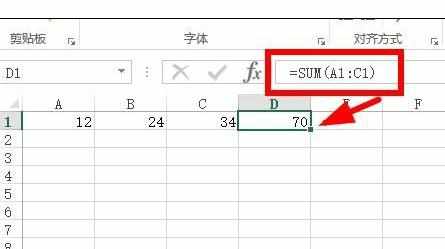
然后,我们右击要隐藏公式的单元格区域,从快捷菜单中选择“设置单元格格式”。

在弹出的“设置单元格对话框”中,我们点击第一排菜单最后一个“包含”。

然后选中“锁定”和“隐藏”前面的对勾,并点击“确定”。

接着我们再单击“工具→保护→保护工作表”命令(Excel2003);Excel2010中需要点击“审阅-保护工作表”。

选取“内容”,单击“确定”以后,用户将不能在编辑栏或单元格中看到已隐藏的公式,也不能编辑公式。


Excel中2013版进行编辑栏不显示公式的操作方法的评论条评论